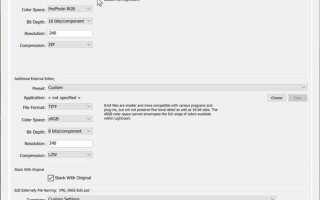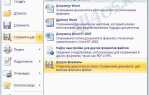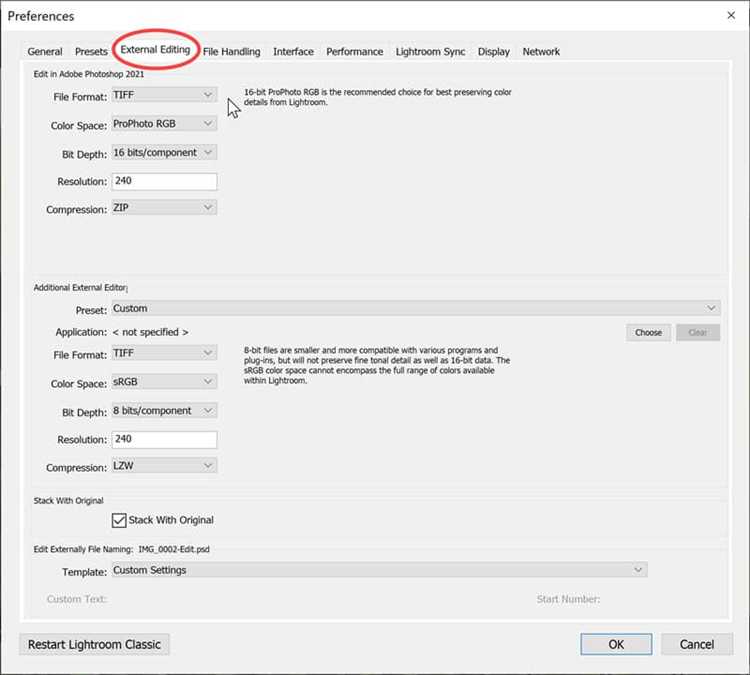
Lightroom и Photoshop тесно интегрированы между собой, что позволяет обрабатывать изображения без потери качества и времени. Для точной цветокоррекции, ретуши и сложных манипуляций над изображениями часто требуется переключиться из Lightroom в Photoshop. Это делается напрямую, без экспорта файлов вручную.
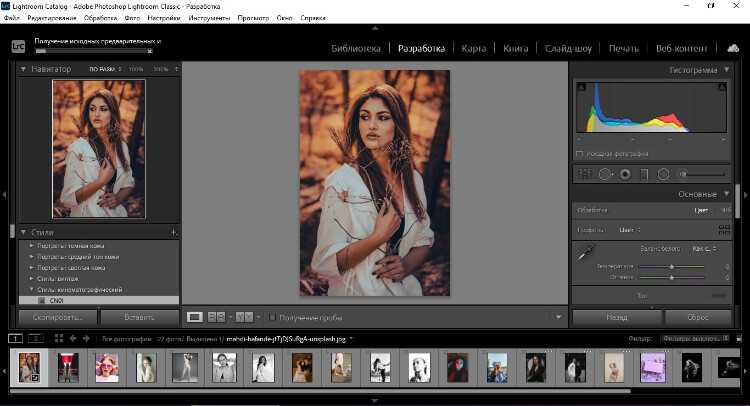
Чтобы передать фото из Lightroom в Photoshop, используйте сочетание клавиш Ctrl+E (или Cmd+E на macOS). При первом запуске появится окно с выбором способа редактирования: «Редактировать копию с применёнными настройками», «Редактировать копию» или «Редактировать оригинал». Рекомендуется выбирать первый вариант, если вы хотите сохранить изменения, внесённые в Lightroom.
Файл открывается в Photoshop в формате TIFF или PSD, в зависимости от настроек в разделе «Правка» → «Внешнее редактирование» в Lightroom. Убедитесь, что выбраны параметры с максимальной глубиной цвета (16 бит), цветовым пространством AdobeRGB или ProPhotoRGB и разрешением не ниже 300 ppi.
После редактирования в Photoshop сохраните файл командой Ctrl+S (Cmd+S), и изображение автоматически появится в Lightroom как новая версия рядом с оригиналом. При этом весь стек слоёв и масок сохраняется, что позволяет вернуться к редактированию в любой момент.
Настройка параметров редактирования в Lightroom перед экспортом
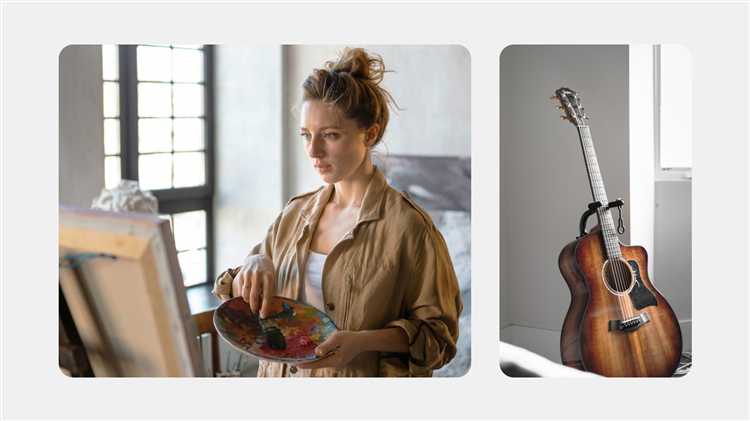
Перед передачей изображения в Photoshop убедитесь, что все базовые корректировки в Lightroom завершены. Это ускорит дальнейшую работу и избавит от ненужного дублирования действий в двух программах.
В модуле Develop начните с выравнивания экспозиции. Используйте гистограмму для оценки распределения тонов. При необходимости скорректируйте Highlights и Shadows, чтобы сохранить детали в светах и тенях. Избегайте клиппинга, ориентируясь на индикаторы отсечённых участков (клавиши J).
Проверьте баланс белого. При работе с RAW-файлами Lightroom предлагает точную настройку с помощью пипетки. Приведите цвета к нейтральным тонам, если требуется точная цветопередача.
Оптимизируйте резкость. Установите параметр Sharpening в панели Detail в пределах 40–70 для RAW. Используйте маскирование (Masking) с зажатой клавишей Alt, чтобы избежать усиления шума на однородных участках.
Если фото содержит шум, примените Noise Reduction. Значения Luminance до 20 сохраняют детали, при этом эффективно подавляя зерно.
Проведите коррекцию объектива. Включите опции «Remove Chromatic Aberration» и «Enable Profile Corrections». Lightroom автоматически применит профиль по данным EXIF, что устранит искажения и виньетирование.
Обрезку кадра (Crop) завершите до экспорта. Photoshop не сохраняет недеструктивную обрезку из Lightroom, поэтому лучше привести композицию к финальному виду заранее.
Перед отправкой проверьте, чтобы все локальные коррекции (градуированные и радиальные фильтры, кисть) были завершены. Они не редактируются напрямую в Photoshop и могут быть частично преобразованы при передаче.
Убедитесь, что профиль цветового пространства в настройках Lightroom установлен в ProPhoto RGB, если вы планируете передавать файл как 16-битный TIFF – это обеспечит максимальный диапазон для дальнейшей работы в Photoshop.
Выбор нужного изображения и отправка в Photoshop через меню
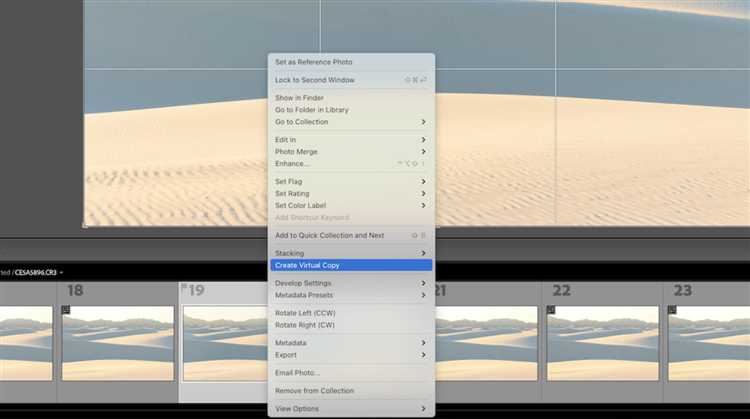
В модуле «Библиотека» или «Разработка» выделите изображение, которое требуется обработать в Photoshop. Убедитесь, что оно активно: вокруг миниатюры появится светлая рамка. Для отправки сразу нескольких файлов удерживайте Ctrl (Windows) или Cmd (macOS) и кликайте по нужным миниатюрам.
После выбора нажмите правую кнопку мыши и в появившемся контекстном меню выберите «Правка в» → «Редактировать в Adobe Photoshop». При первом вызове система может предложить настроить параметры передачи – выбирайте «Редактировать копию с настройками Lightroom», чтобы сохранить все изменения, выполненные в модуле «Разработка».
Если используется RAW-файл, Lightroom создаст TIFF или PSD-копию в соответствии с настройками в разделе «Внешнее редактирование» (меню «Правка» → «Настройки» → вкладка «Внешнее редактирование»). Разрешение, цветовое пространство и битность файла следует заранее оптимизировать под рабочий процесс в Photoshop.
После выбора опции файл автоматически откроется в Photoshop. Все корректировки из Lightroom будут перенесены, включая обрезку, экспозицию, профиль объектива и локальные изменения. Оригинал при этом останется нетронутым.
Понимание различий между «Edit a Copy» и «Edit Original»

«Edit a Copy» создает дубликат изображения, обычно в формате TIFF или PSD, в зависимости от настроек экспорта. Этот вариант безопасен: исходный файл остается нетронутым, а правки в Photoshop сохраняются в новой версии. При выборе этой опции Lightroom автоматически учитывает предварительные настройки – такие как кадрирование, цветокоррекция, экспозиция. Это особенно важно, если вы хотите зафиксировать текущий прогресс перед переходом к пиксельной обработке в Photoshop.
«Edit Original» открывает исходный файл без создания копии. Это работает только с форматами, поддерживающими недеструктивное редактирование – например, TIFF или PSD. Все изменения, сделанные в Photoshop, перезапишут оригинал. Lightroom не учитывает текущие настройки Develop при передаче файла, поэтому вы увидите «чистую» версию без предварительной обработки. Использовать эту опцию целесообразно только при необходимости внести корректировки в ранее отредактированный PSD-файл, при этом сохранив структуру слоёв и историю редактирования.
Выбор между этими режимами критически важен при построении неразрушаемого рабочего процесса. Если есть сомнения – предпочтительнее использовать «Edit a Copy» с сохранением слоёв и максимальным качеством (например, 16-битный TIFF без сжатия), чтобы обеспечить обратимость действий и сохранить контроль над версией изображения.
Работа с PSD и TIFF: какой формат выбрать при передаче
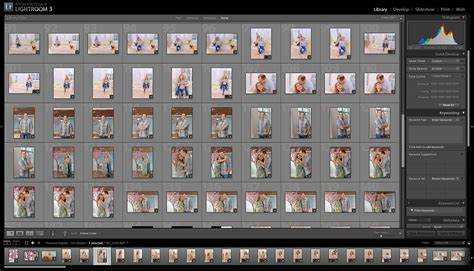
При передаче изображения из Lightroom в Photoshop важно учитывать особенности форматов PSD и TIFF. Оба поддерживают слои, прозрачность, цветовые профили и 16-битное цветовое пространство, однако различия в рабочих сценариях критичны.
Формат PSD оптимален при регулярной работе в экосистеме Adobe. Он быстрее открывается в Photoshop, занимает меньше места на диске при большом количестве слоев и лучше сохраняет специфические функции Photoshop: корректирующие слои, смарт-объекты, фильтры и маски.
Формат TIFF предпочтителен, если требуется высокая совместимость с другими приложениями (например, Affinity Photo, Capture One, DxO), архивирование или передача файлов в типографии. TIFF более универсален и поддерживает как сжатие без потерь (LZW, ZIP), так и возможность встраивания метаданных IPTC, XMP, EXIF без потери информации.
Основные параметры при экспорте из Lightroom:
| Формат | PSD | TIFF |
| Цветовое пространство | sRGB, AdobeRGB, ProPhoto RGB | sRGB, AdobeRGB, ProPhoto RGB |
| Глубина цвета | 8 или 16 бит | 8 или 16 бит |
| Слои | Сохраняются | Сохраняются |
| Сжатие | Нет | LZW, ZIP (без потерь) |
| Совместимость | Только Adobe | Широкая |
Если конечная цель – детальная постобработка в Photoshop, выбирайте PSD. При необходимости гибкой совместимости, архивирования или передачи в другие среды – TIFF предпочтительнее. Оба формата поддерживают возврат в Lightroom без потерь данных.
Сохранение изменений в Photoshop и возврат к Lightroom
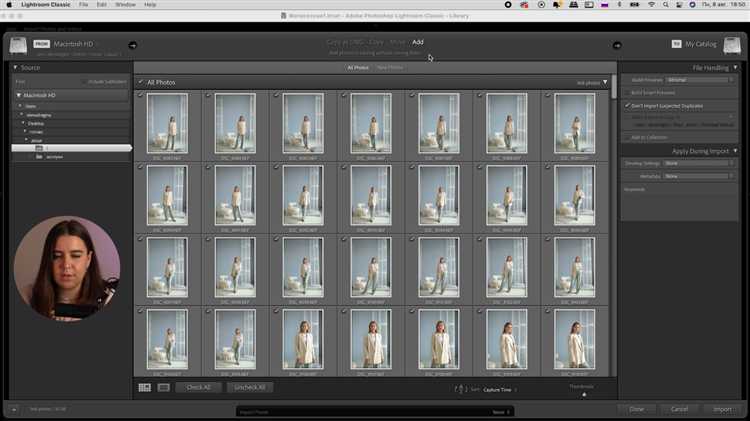
После завершения редактирования изображения в Photoshop необходимо сохранить его в формате, который Lightroom распознает без потери настроек. Используйте команду File → Save или сочетание клавиш Ctrl+S (Cmd+S на macOS). Не используйте «Save As», чтобы не нарушить связку между программами.
Сохраняемое изображение автоматически возвращается в Lightroom как новый файл с расширением .TIF или .PSD, в зависимости от выбранных в настройках Lightroom параметров обработки. Этот файл отображается рядом с оригиналом и содержит все изменения, внесённые в Photoshop.
Для контроля формата возврата откройте Lightroom: Редактирование → Настройки → Внешнее редактирование. Здесь можно задать формат (TIFF или PSD), цветовое пространство (sRGB, AdobeRGB, ProPhoto RGB), битность (8 или 16 бит) и метод сжатия. Для сохранения максимального качества используйте TIFF, 16 бит и ProPhoto RGB без сжатия.
Изменения в Photoshop не синхронизируются с исходным RAW-файлом. Они сохраняются как отдельный файл. Повторное открытие в Photoshop из Lightroom всегда будет происходить с уже сохранённой версией, а не с оригиналом RAW.
Если необходимо продолжить редактирование, используйте команду Правка в → Открыть как смарт-объект в Photoshop – это обеспечит доступ к исходному RAW через Camera Raw внутри Photoshop.
Решение проблем при передаче файлов между программами
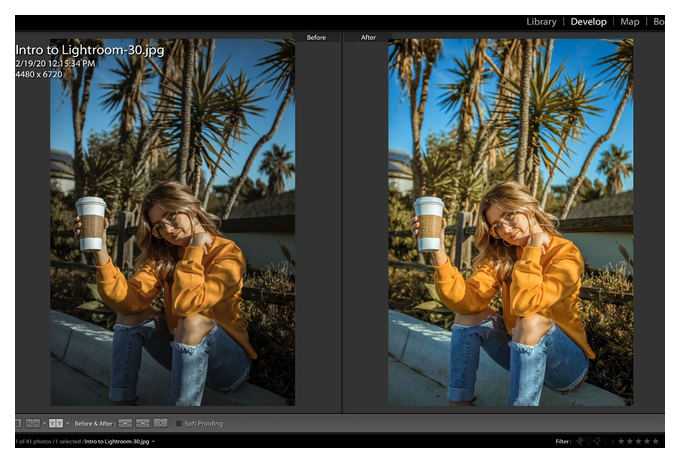
При передаче фото из Lightroom в Photoshop могут возникать конкретные сбои. Ниже приведены распространённые проблемы и проверенные методы их устранения.
-
Photoshop не открывается из Lightroom:
- Убедитесь, что в Lightroom выбран актуальный путь к Photoshop: Правка → Настройки → Внешние редакторы.
- Проверьте, что Photoshop установлен корректно и обновлён до последней версии через Creative Cloud.
-
Файл открывается не в Photoshop, а в другом редакторе:
- Откройте меню «Правка → Настройки внешнего редактирования». Убедитесь, что основной внешний редактор – именно Photoshop.exe или .app.
- Проверьте ассоциации файлов TIF/PSD в системе – возможно, они связаны с другой программой.
-
Отсутствуют изменения после возврата из Photoshop:
- Файл должен быть сохранён в Photoshop (Ctrl+S или Cmd+S), прежде чем закрывать его. Lightroom отслеживает сохранение.
- Используйте форматы PSD или TIFF, указанные в настройках внешнего редактирования.
-
Появляются дубликаты файлов:
- В Lightroom может быть включена опция создания копий при передаче. Отключите «Stack with Original» для избежания путаницы.
- При необходимости отключите автоматическое создание копий в настройках экспорта.
-
Файлы открываются с низким качеством:
- Проверьте, чтобы в настройках внешнего редактирования стояло: цветовое пространство ProPhoto RGB, 16 бит/канал, разрешение 300 ppi.
- Избегайте использования JPEG – предпочтение отдать PSD или TIFF.
Регулярно обновляйте обе программы через Creative Cloud и следите за совместимостью версий. Конфликты часто возникают при несогласованном обновлении только одной из программ.
Вопрос-ответ:
Можно ли передать фото из Lightroom в Photoshop без потери качества?
Да, можно. Lightroom и Photoshop тесно интегрированы между собой, особенно если они установлены как часть одного комплекта Creative Cloud. Когда вы отправляете фотографию из Lightroom в Photoshop через команду «Редактировать в Photoshop», создаётся временный файл в формате TIFF или PSD, в зависимости от настроек. Этот файл сохраняет все внесённые в Lightroom изменения и открывается в Photoshop с максимальным качеством. Потери качества происходят только в случае, если вы экспортируете файл вручную в сжатом формате, например JPEG.
Какие настройки экспорта нужно выбрать, чтобы фото корректно открылось в Photoshop?
Если вы используете стандартную функцию «Редактировать в Photoshop», Lightroom автоматически создаёт файл с оптимальными параметрами. Однако в разделе «Настройки внешнего редактирования» (Edit > Preferences > External Editing) вы можете задать формат (PSD или TIFF), цветовое пространство (обычно AdobeRGB или ProPhotoRGB), битность (16 бит предпочтительнее) и разрешение. Эти параметры будут использоваться каждый раз при передаче снимка в Photoshop.
Можно ли сохранить правки, сделанные в Photoshop, обратно в Lightroom?
Да, после редактирования в Photoshop просто сохраните файл (Ctrl+S или Cmd+S), и он автоматически появится в каталоге Lightroom как новый вариант изображения. Lightroom будет отображать отредактированную версию, сохранив при этом оригинал и его правки. Таким образом, вы можете вернуться к исходной версии в любой момент.
Чем отличается редактирование RAW-файла напрямую в Photoshop от передачи его через Lightroom?
Если вы открываете RAW-файл напрямую в Photoshop, используется модуль Adobe Camera Raw (ACR), где вы вручную применяете базовые корректировки. Lightroom предлагает более удобный и организованный интерфейс для работы с большим количеством файлов. Передавая RAW из Lightroom, вы сохраняете полный контроль над настройками, а Photoshop получает уже предварительно обработанный файл с сохранением всех изменений. Это удобно, если нужно делать сложные ретуши или работать со слоями.
Как быть, если после передачи файла из Lightroom в Photoshop цвет выглядит по-другому?
Такое может происходить из-за расхождения цветовых пространств или профилей монитора. Проверьте, чтобы в настройках внешнего редактирования Lightroom было установлено одно и то же цветовое пространство, которое поддерживается и в Photoshop (например, AdobeRGB или ProPhotoRGB). Также важно откалибровать монитор и убедиться, что оба приложения используют одинаковые настройки цветопрофилей. Несовпадение этих параметров может привести к изменению отображения цвета при передаче изображения.